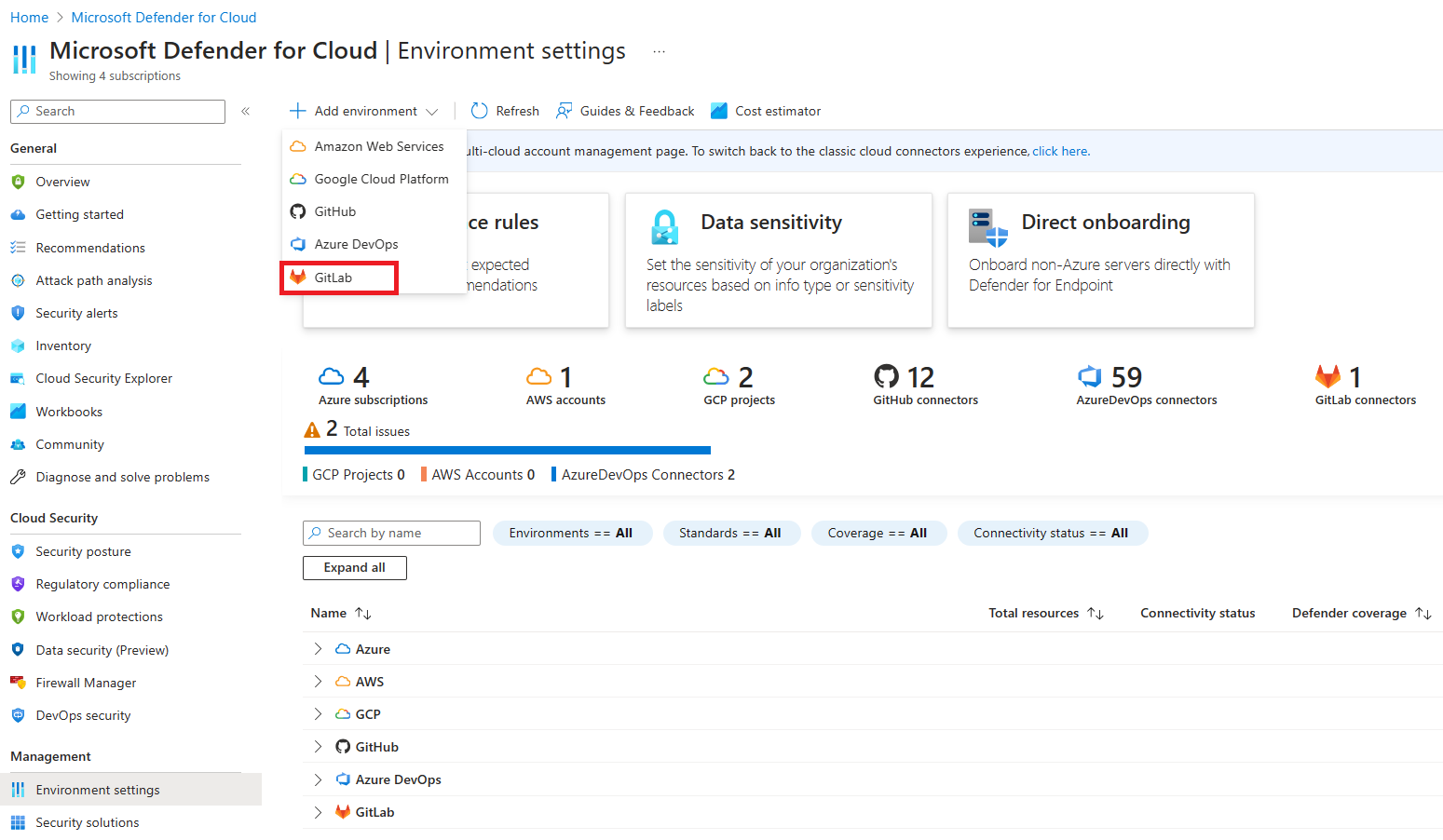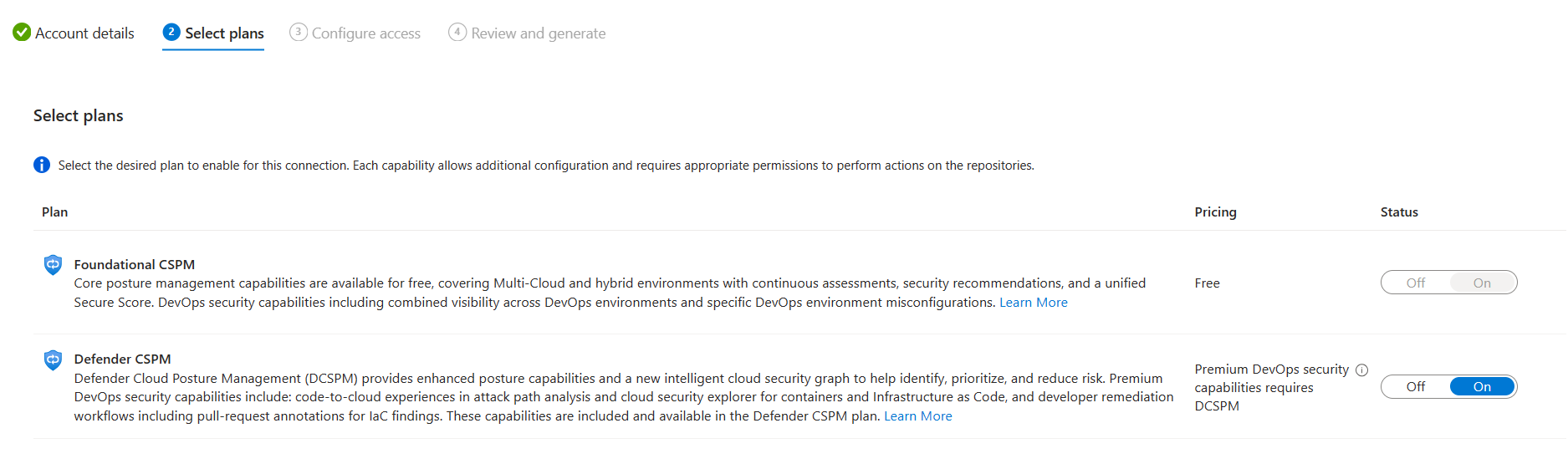Rychlý start: Připojení prostředí GitLab do Microsoft Defenderu pro cloud
V tomto rychlém startu propojíte skupiny GitLabu na stránce Nastavení prostředí v Programu Microsoft Defender pro cloud. Tato stránka poskytuje jednoduché prostředí pro onboarding pro automatickou konfiguraci prostředků GitLabu.
Propojením skupin GitLabu s Defenderem pro cloud rozšiřujete možnosti zabezpečení Defenderu for Cloud na prostředky GitLabu. Patří k nim:
Základní funkce správy stavu zabezpečení cloudu (CSPM): Stav zabezpečení GitLabu můžete posoudit prostřednictvím doporučení zabezpečení specifických pro GitLab. Můžete se také dozvědět o všech doporučeních pro prostředky DevOps .
Funkce CSPM v programu Defender: Zákazníci programu Defender CSPM obdrží kód do cloudových kontextových cest útoku, posouzení rizik a přehledů pro identifikaci nejdůležitějších slabých míst, které útočníci můžou použít k narušení jejich prostředí. Připojení projektů GitLab umožňuje kontextovat zjištění zabezpečení DevOps s vašimi cloudovými úlohami a identifikovat původ a vývojáře pro včasné nápravy. Další informace najdete v tématu Identifikace a analýza rizik v celém prostředí.
Požadavky
K dokončení tohoto rychlého startu je potřeba:
- Účet Azure s onboardedem Defenderu pro Cloud. Pokud ještě nemáte účet Azure, vytvořte si ho zdarma.
- Licence GitLab Ultimate pro vaši skupinu GitLab
Dostupnost
| Aspekt | Detaily |
|---|---|
| Stav vydání: | Náhled. Doplňkové podmínky Azure Preview zahrnují právní podmínky, které se vztahují na funkce Azure, které jsou v beta verzi, ve verzi Preview nebo ještě nejsou vydané v obecné dostupnosti. |
| Ceny: | Ceny najdete na stránce s cenami Defenderu pro cloud. |
| Požadovaná oprávnění: | Účet Správa istrator s oprávněními pro přihlášení k webu Azure Portal. Přispěvatel pro vytvoření konektoru v předplatném Azure Vlastník skupiny ve skupině GitLab |
| Oblasti a dostupnost: | Informace o podpoře a dostupnosti funkcí najdete v části Podpora a požadavky oblasti. |
| Mraky: |  Obchodní Obchodní  National (Azure Government, Microsoft Azure provozovaný společností 21Vianet) National (Azure Government, Microsoft Azure provozovaný společností 21Vianet) |
Poznámka:
Roli Čtenář zabezpečení je možné použít v oboru konektoru Skupiny prostředků nebo GitLabu, aby se zabránilo nastavení vysoce privilegovaných oprávnění na úrovni předplatného pro přístup ke čtení posouzení stavu zabezpečení DevOps.
Připojení skupiny GitLab
Připojení skupiny GitLab ke službě Defender for Cloud pomocí nativního konektoru:
Přihlaste se k portálu Azure.
Přejděte do Microsoft Defenderu pro nastavení cloudového>prostředí.
Vyberte Přidat prostředí.
Vyberte GitLab.
Zadejte název, předplatné, skupinu prostředků a oblast.
Předplatné je umístění, kde Microsoft Defender for Cloud vytváří a ukládá připojení GitLabu.
Vyberte Další: vyberte plány. Nakonfigurujte stav plánu CSPM v programu Defender pro váš konektor GitLab. Přečtěte si další informace o csPM Defenderu a přečtěte si informace o podpoře a požadavcích pro prémiové funkce zabezpečení DevOps.
Vyberte Další: Konfigurovat přístup.
Vyberte Autorizovat.
V místním dialogovém okně si přečtěte seznam žádostí o oprávnění a pak vyberte Přijmout.
Pro skupiny vyberte jednu z následujících možností:
- Výběrem všech existujících skupin můžete automaticky zjistit všechny podskupiny a projekty ve skupinách, ve kterých jste aktuálně vlastníkem.
- Vyberte všechny existující a budoucí skupiny , abyste mohli automaticky zjistit všechny podskupiny a projekty ve všech aktuálních a budoucích skupinách, ve kterých jste vlastníkem.
Vzhledem k tomu, že se projekty GitLabu nasazují bez dalších nákladů, použije se automatická konfigurace napříč skupinou, aby se zajistilo, že Defender for Cloud dokáže komplexně posoudit stav zabezpečení a reagovat na bezpečnostní hrozby v celém ekosystému DevOps. Skupiny je možné později přidat a odebrat ručně prostřednictvím nastavení cloudového prostředí v programu Microsoft Defender>.
Vyberte Další: Zkontrolovat a vygenerovat.
Zkontrolujte informace a pak vyberte Vytvořit.
Poznámka:
Aby se zajistily správné funkce pokročilých funkcí stavu DevOps v Defenderu pro cloud, můžete do tenanta Azure, ve které vytváříte konektor, připojit pouze jednu instanci skupiny GitLab.
Podokno zabezpečení DevOps zobrazuje vaše nasazená úložiště podle skupiny GitLab. V podokně Doporučení se zobrazují všechna posouzení zabezpečení související s projekty GitLabu.
Další kroky
- Přečtěte si další informace o zabezpečení DevOps v defenderu pro cloud.